چگونه آیفون را آپدیت کنیم (روشهای بروز رسانی ایفون)
اپدیت ایفون بسیار ساده است، اما برای انجام آن یک سری نکات وجود دارد که باید به آنها توجه کنید. در این مقاله قصد داریم هر آنچه در مورد اینکه چگونه آیفون را آپدیت کنیم احتیاج است را به شما بگوییم…
اگر گوشی شما دیگر اپدیت دریافت نمیکند و قصد خرید یک مدل جدید دارید، برای خرید گوشی اپل به سایت ۱۹کالا سر بزنید و گوشی خود را با بهترین قیمت و رجیستری همراه با گارانتی معتبر خریداری کنید، اما اگر گوشی شما جدید است و هنوز اپدیتهای چند ساله را دریافت میکند نکاتی که در ادامه به آن میپردازیم میتواند برای شما مفید باشد.
اپدیت ایفون
اپل هرسال بهروزرسانی بزرگ نرمافزاری خود را ارائه میدهد که در نتیجه آن ویژگیها و قابلیتهای نسبتاً جدیدی به آیفون اضافه میشود. البته در طی یکسال آپدیتهای کوچکتری هم روانه میشود. به عنوان مثال، در حال حاضر جدیدترین نسخه iOS 18 است.
اگر به اطلاعات بیشتری راجع به این سیستم عامل احتیاج دارید، مقاله آی او اس چیست به طور کامل پاسخ شما را خواهد داد.
اینکه جدیدترین بروز رسانی ایفون برای شما کدام نسخه است، بستگی به این دارد که در تنظیمات کدام نسخه را مشاهده میکنید و همچنین مدل گوشی شما چقدر قدیمی است… در هر حال خوب است که هم نکات قبل از اپدیت کردن ایفون و هم روش انجام آن را مطالعه کنید تا در این خصوص با مشکلی مواجه نشوید.
این مقاله در رابطه با طریقه آپدیت آیفون است و برای اطلاع از نحوه بروزرسانی گوشی اندروید به مقاله مشخصشده سر بزنید.
نکات قبل از آپدیت آیفون
یک سری موارد هستند که انجام دادن آنها قبل از آپدیت ایفون ضرری ندارد، اما غافل ماندن از آنها ممکن است باعث ایجاد مشکلاتی در گوشی شود…

- قبل از اپدیت ای او اس از اطلاعات خود بکاپ بگیرید: در نسخههای قدیمی عدهای از کاربران متوجه شدند که برخی از اطلاعات مانند پیامهای قدیمیتر و عکسهایشان را از دست دادهاند. البته مدت زیادی است که این اتفاق رخ نداده، اما همیشه پیشگیری بهتر از درمان است.
- فضای آیفون خود را چک کنید: از آن مقداری که برای اپدیت ایفون لازمست، حجم بیشتری را آزاد کنید.
- قبل از شروع مراحل اپدیت ایفون شارژ آن را چک کنید: قبل از شروع آپدیت iOS حتماً این مورد را چک کرده، یا اینکه دستگاه خود را به برق وصل کنید، چون اگر میزان شارژ باتری کم باشد، فرآیند بهروزرسانی متوقف میشود.
- برای اپدیت کردن iOS از اتصال به اینترنت قوی مطمئن باشید: مطمئنترین اینترنت وایفای است. اما باز هم به شبکه مطمئنی وصل شوید. به عنوان مثال، اگر در رستوران هستید و به اینترنت رایگان آنجا وصل شدهاید، اپدیت آیفون را شروع نکنید.
اگر این موارد را چک کردهاید، وقت آن رسیده تا با نحوه بروزرسانی ایفون آشنا شوید…
اگر میخواهید بدانید iOS 18 برای چه گوشی هایی میاد ما در مقالهای جداگانه به این موضوع پرداختهایم.
چگونه آیفون را آپدیت کنیم
این روش آسانترین و بهترین راه ممکن برای آپدیت گوشی آیفون است:
- وارد تنظیمات شوید.
- بر روی Software Update ضربه بزنید.
- اگر در حال حاضر برای آیفون شما نسخه جدیدی عرضه نشده، این پیام را خواهید دید: iOS is up to date.
- برای اپدیت کردن گوشی ایفون بر روی Download and Install کلیک کنید.
- هر زمان که از شما خواسته شد، رمزتان را وارد کنید.
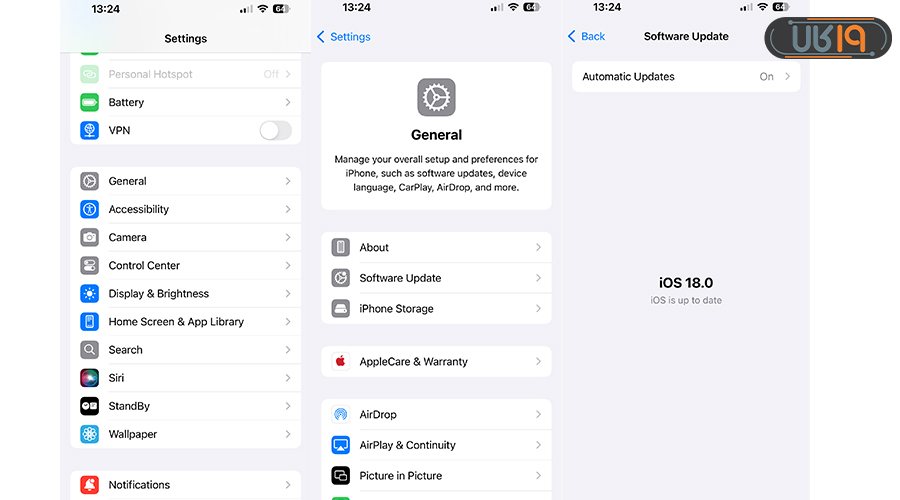
الآن دیگر بروزرسانی در بکگراند دستگاه در حال کامل شدن است. همچنین به شما نشان داده میشود که چقدر این پروسه زمان میبرد.
برای راهنمای راه اندازی ایفون به لینک مشخص شده در مجله اینترنتی ۱۹ کالا مراجعه کنید.
آپدیت ایفون و آیپد از طریق iTunes
برای اپدیت iOS در مک یا ویندوز نرمافزار iTunes را باز کرده و در ادامه طبق مراحل زیر پیش بروید:
- دستگاه خود را به کامپیوتر وصل کنید.
- بر روی دکمهای که دستگاه شما را نشان میدهد کلیک کنید.
- در بخش تنظیمات و Summary بر روی گزینه Check for Update کلیک کنید.
- بر روی دانلود و آپدیت ضربه زده و مطابق با دستورالعملهای روی صفحه پیش بروید.
- برای بروزرسانی آیفون از شما خواسته میشود که رمزتان را وارد کنید.
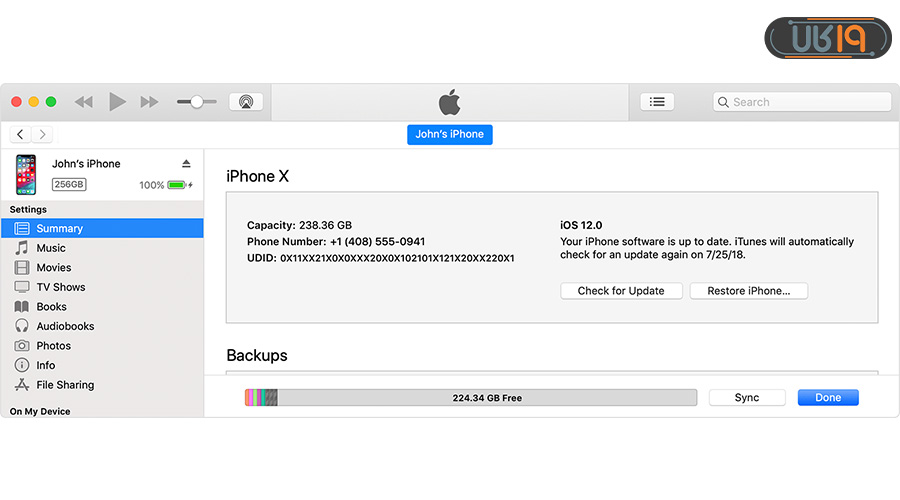
در ادامه دستگاه شما نسخه جدید را دریافت خواهد کرد. در این نرمافزار همچنین میتوان به انتقال عکس از ایفون به کامپیوتر نیز اقدام کرد.
با اینترنت گوشی، چگونه ایفون را اپدیت کنیم ؟
تا قبل از نسخه آی او اس ۱۳، اپل به کاربران اجازه نمیداد تا با اینترنت دادهها بتوانند بیش از ۲۰۰ مگابایت دانلود کنند، چه رسد به بروز رسانی آیفون! اما خوشبختانه از عرضه نسخه سیزدهم، این محدودیت از کنار رفت. در حال حاضر، اگر شما بخواهید با اینترنت دادههای خود نسخه جدید را دریافت کنید، این سه گزینه را خواهید دید:
- Ask If Over 200 Mb
- Always allow
- Always ask
برای این کار به دو گوشی نیاز دارید:
- هاتاسپات خود را روشن کرده و گوشی را به آن وصل کنید.
- دقت کنید که هر دو دستگاه بیش از ۵۰ درصد شارژ داشته باشند.
- به بخش General در تنظیمات گوشی ایفون بروید.
- روی software update بزنید.
- پس از نمایش آپدیت منتشر شده، Download and install را انتخاب کنید.
برنامههای iTunes و Finder هر دو به بروزرسانی ایفون کمک میکنند و در صورتیکه آیفون شما فضای کافی برای آپدیت اپل نداشته باشد هم کاربردی هستند.
نسخه بتا iOS را چگونه به روزرسانی کنیم؟
اگر آخرین بار نسخه بتای آی او اس را دانلود کردهاید، میتوانید طبق مراحل زیر آن را به نسخه رسمی ارتقا دهید:
- وارد تنظیمات شوید.
- به قسمت General بروید.
- بر روی VPN and Device Managment ضربه زده و iOS Beta Software را انتخاب کنید.
- Delete Profile را انتخاب کنید.
- در ادامه از شما خواسته میشود تا رمز خود را وارد کنید.
از این زمان به بعد شما آپدیت اپل را به صورت رسمی دریافت خواهید کرد.
چگونه نسخه قدیمی را دریافت کنیم؟!
اگر بعد از آپدیت کردن ایفون تصمیم خود را عوض کردید و خواستید به نسخه قدیمی برگردید، در نظر داشته باشید که این روش شبیه به یک حقه است؛ بنابراین تضمینی نمیکنیم که آیفون شما از آن پشتیبانی کند:
- از طریق مرورگر وارد سایت product/iPhone شوید و باتوجه به نوع آیفون خود نسخه مورد نظر آی او اس را پیدا کنید.
- برنامه آیتونز را روی کامپیوتر نصب و اجرا کنید و دستگاه iOS را به وسیله کابل usb به کامپیوتر متصل کنید
- کمه shift را از روی کیبورد کامپیوتر نگه دارید و بعد روی گزینه Restore iphone کلیک کنید
- بعد از راه اندازی مجدد اطلاعاتی که بکاپ از آن ها تهیه شده است بازگردانی کنید. برای اینکار از گزینه Restore from iCloud Backup یا Restore from a iTunes Backup استفاده نمایید.
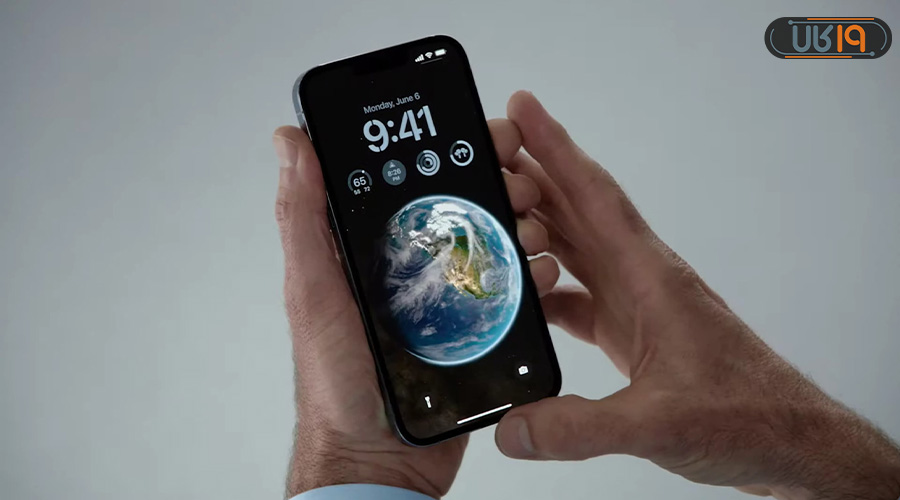
مراحل بعد از آپدیت آیفون
بعد از اینکه آپدیت کردن گوشی آیفون به پایان رسید، گوشی شما ریستارت شده و راهاندازی مجدد روی سیستم عامل جدید انجام میشود.
بعد از اینکه بروزرسانی گوشی ایفون تمام شد، گوشی روشن میشود و صفحه قفل را به شما نشان میدهد، اگر روی گوشی رمز نگذاشته باشید در این قسمت از شما میخواهد یک رمز عبور برای گوشی خود ایجاد کنید، در غیر این صورن مثل همیشه صفحه باز میشود و از شما میخواهد با وارد کردن رمز اپل آیدی، ایمیل خود را تایید نمایید و در آخر نیز میتوانید تنظیمات خود را شخصی سازی کنید.
در این مقاله سعی کردیم به اموزش اپدیت ایفون به طور کامل بپردازیم و همانطور که میبینید طریقه آپدیت آیفون هم مانند بروزرسانی گوشی شیائومی راحت است. امیدواریم که با این راهنمایی با نحوه آپدیت آیفون به خوبی آشنا شده باشید. اگر در زمینه چگونه گوشی آیفون را آپدیت کنیم ، سوالی دارید که در مقاله توضیح داده نشده، حتماً در بخش نظرها آن را با ما در میان بگذارید…
سوالات متداول
آیا آپدیت آیفون باعث پاک شدن دادههای قدیمی میشود؟
✔️ اگر فضای کافی برای آپدیت آیفون دارید، بابت این موضوع نگران نباشید، اما برای اطمینان بیشتر بهترین کار اینست که حتماً قبل از شروع آپدیت آیفون از دادههای دستگاه بکاپ بگیرید.
چگونه نسخه بتای آیفون را آپدیت کنیم؟
✔️ برای این کار باید در ابتدا Profile Apple را در تنظمیات پاک کنید که روش آن را در مقاله توضیح دادهایم.
چرا آیفون من آپدیت نمیشود؟
✔️ برای این موضوع چند دلیل وجود دارد: 1. هنوز برای دریافت نسخه جدید لازمست منتظر بمانید. 2. دستگاه شما قدیمیست. 3. به وای فای وصل نیستید. 4. شارژ دستگاه کم است. اگر اینها مشکلات شما نیستند، پس از طریق iTunes اقدام کنید که در مقاله آن را عنوان کردهایم.
اگر فضای کافی نداشته باشیم، چگونه نسخه جدید را دریافت کنیم؟
✔️ اگر نمیخواهید اطلاعات گوشی خود را به دستگاه دیگری منتقل یا آنها را پاک کنید، میتوانید از طریق نرمافزارهای iTunes و Finder اقدام کنید.













من به ۱۸ اپدیت کردم به نظرم خیلی روان تر شده ولی یکم این دسترسی زیاد شدن ها پیچیدش کرده به نظرم و داره میره به سمت اندروید شدن که من زیاد دوست نداشتم
باتری هم من زیاد متوجه تغییرش نشدم ولی اینکه بشه ست کرد که گوشی فقط تا ۸۰% شارژ بشه خوبه واسه اینکه سیکل باتری کامل نشه و عمر باتری کم نشه
سلام من ایفون شش اس دارم لطفان یک روش مختلف که به ایوس ۱۶ تبدیل شود
اپدیت واقعا چیز مهمیه کاشکی گوشی های اندرویدی هم بیشتر اپدیت میشدن
گوشی من بعضی وقتا یهو خود به خود صداش میره بالا وقتی دارم چیزی تایپ میکنم با اپدیت برطرف میشه این باگ؟
ساده ترین و بهترین روش فعال کردن آپدیت خودکاره
با خود گوشی راحت ترین راهه
من ایفونم رو اپدیت کردم و احساس میکنم خیلی خوب شده
مک چیه
لپ تاپ اپل